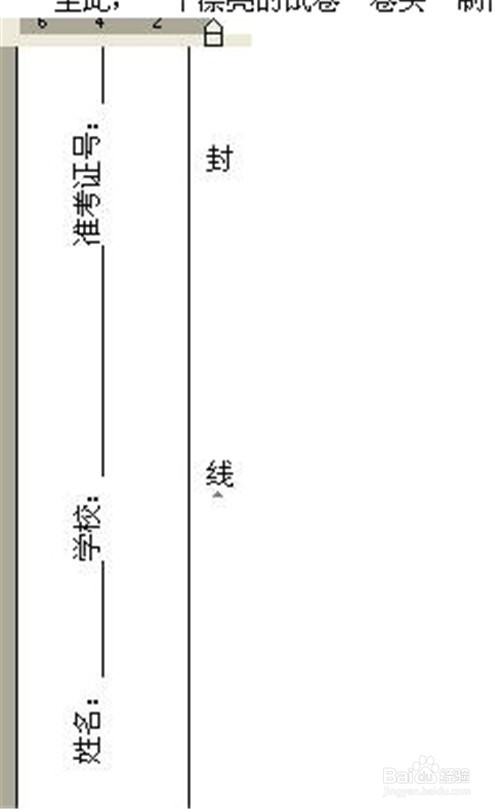1、在一个新文档中,单击“页面布局→页面设置”,在随后弹出的“页面设置”对话框中,根据需要设置好页面的大小。

2、单击“插入→文本框→竖排”,然后在文档中拖出一个文本框,并将文本框长度调整为页面高度(或纸张高度也可),宽度根据需要调整。
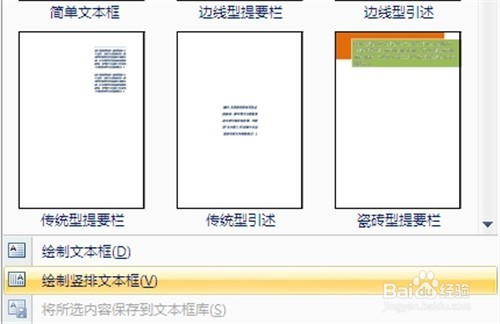
3、在文本框中输入“姓名:”--按工具栏上下划线按钮→空格→输入“学校名称:”→按工具鲥鲣剔墟栏上下划线按钮→空格→输入“准考证号:”→按工具栏上下划线按钮→空格(注意:具体文字内容、空格的间距及文本的对谈蚓宗蔼齐方式等等根据具体情况输入并调整)。

4、选中上述输入的内容,右击鼠标,选“文件方向”选项,弹出“文字方向”对话框,选中图里中部靠左边的一个选项框,确定退出。

5、选中文本框,单击“格式→文本框”,打开“设置文本框格式”对话框,在“文本框”标签中按“转换为图文框”按钮(此步关键),在随后弹出的对话框中直接按“确定”按钮。

6、再次选中文本框(此时应该是图文框了),执行“格式→边框和底纹”命令,打开“边框和底纹”对话框猾诮沓靥(如图3),在“边框”标签中,先选中“设置”下面的“自定义”选项,再按预览区域中的三个舍膺雕沆边框设置按钮各一次(只保留一个不按,如图3),“确定”退出

7、最后一次调整文本框的大小、位置及文字对齐方式(文本框可以放置在页边处)。
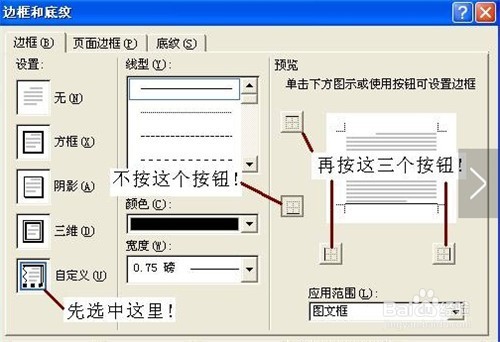
8、再插入一个竖排文本框,输入“密封装订线”字样。再选中该文本框,右击鼠标,选“设置文本框格式”选项(执行第5步的命令也可),再随后弹出的“设置文本框格式”对话框(如图2)中,点击“颜色和线条”标签,将其中的“线条”颜色设置为“白色”后确定退出。并调好该文本框的大小、文字间距和对齐方式,然后将其定位于紧靠前一个文本框的右侧。